คุณสามารถสร้างเอกสาร Office ใหม่ได้โดยตรงจาก OneDrive สำหรับที่ทำงานหรือโรงเรียน คุณจำเป็นต้องใช้ Office Web Apps Server เพื่อดูเมนูใหม่ มิฉะนั้นเป็นไอคอนโฟลเดอร์
ไม่แน่ใจว่าจะสร้างเอกสารของคุณที่ใด ให้ดูที่ฉันควรบันทึกไฟล์ลงใน OneDrive หรือ SharePoint

-
คลิก ใหม่ แล้วเลือกชนิดเอกสารที่คุณต้องการสร้าง เช่น WordExcel หรือ PowerPoint
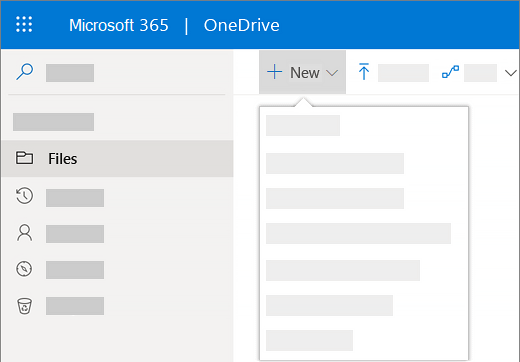
เอกสารใหม่จะเปิดขึ้นในโปรแกรม Microsoft 365 สําหรับเว็บ ที่คุณเลือก ตัวอย่างเช่นการเลือกเอกสาร Wordจะเปิดขึ้น Word สำหรับเว็บ
เคล็ดลับ: ซึ่งจะไม่มีปุ่มบันทึก เนื่องจากโปรแกรมจะบันทึกเอกสารให้คุณโดยอัตโนมัติ
-
เมื่อต้องการเปลี่ยนชื่อเอกสาร ให้คลิกที่ชื่อของเอกสารในแถบชื่อเรื่อง พิมพ์ชื่อใหม่ที่คุณต้องการ แล้วกด ENTER
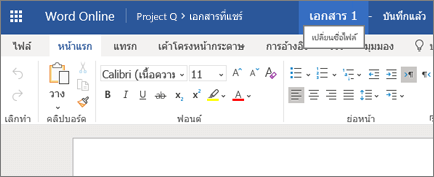
-
เมื่อคุณทำเสร็จแล้วและต้องการกลับไปยังตำแหน่งที่บันทึกไฟล์นั้นไว้ ให้คลิกชื่อของคุณที่อยู่ถัดจากชื่อไฟล์
(หรือคลิกปุ่มย้อนกลับในเบราว์เซอร์ของคุณเพื่อกลับไปยังตำแหน่งที่เอกสารของคุณถูกบันทึกไว้ ถ้าคุณคลิกย้อนกลับให้คลิกรีเฟรชเพื่อดูเอกสารใหม่ของคุณในรายการไฟล์)
เคล็ดลับ: ถ้าคุณต้องการเข้าถึงฟีเจอร์แอปทั้งหมดคุณสามารถสลับไปยังแอป Office แบบเต็มได้ ตัวอย่างเช่นใน Word สำหรับเว็บ ให้คลิกเปิดใน Wordเพื่อทำงานกับเอกสารใน Word ต่อไป
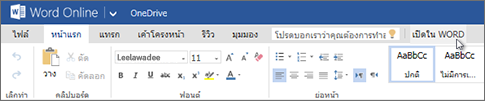
สร้างเอกสารจากแอป Office บนเดสก์ท็อป
นอกจากนี้คุณยังสามารถเริ่มต้นในแอป Office บนเดสก์ท็อปเช่น Word, Excel หรือ PowerPoint และสร้างและบันทึกเอกสารให้ตรงกับ OneDrive สำหรับที่ทำงานหรือโรงเรียน
-
เริ่มเอกสารตามปกติในแอป Office บนเดสก์ท็อป (ไฟล์ > ใหม่ และเลือกเทมเพลต)
-
เมื่อคุณพร้อมบันทึกเอกสาร ให้คลิก ไฟล์ > บันทึกเป็น > OneDrive - ชื่อบริษัทของคุณ ตัวอย่างเช่น OneDrive - Contoso
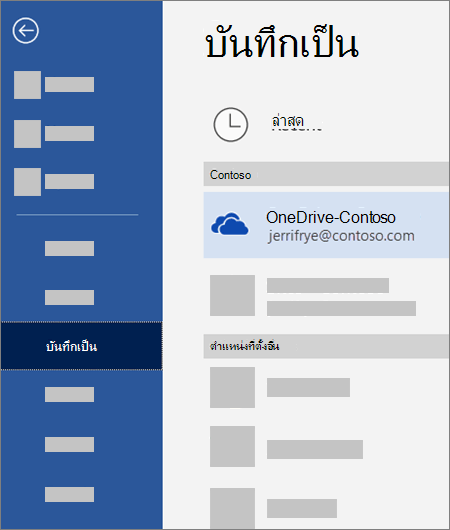
-
ตั้งชื่อไฟล์ แล้วคลิก บันทึก
เคล็ดลับ:
-
ถ้าคุณไม่เห็นOneDrive-ชื่อบริษัทให้คลิกเพิ่มสถานที่> Office ๓๖๕ SharePoint จากนั้นลงชื่อเข้าใช้ Microsoft 365 กับ บัญชีผู้ใช้ของที่ทำงานหรือที่โรงเรียน ของคุณ
-
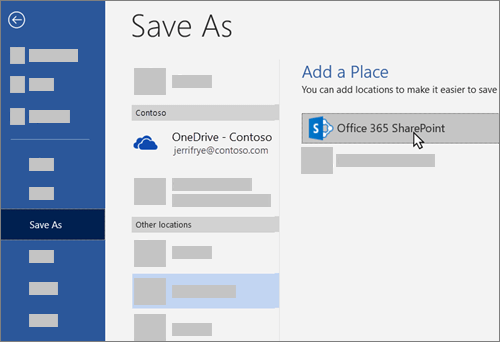
-
เมื่อคุณเพิ่ม OneDrive สำหรับที่ทำงานหรือโรงเรียน เป็นสถานที่ในหนึ่งแอป Office คุณสามารถบันทึกไฟล์จากแอป Office ทั้งหมดของคุณได้
ถ้าคุณลงชื่อเข้าใช้ Microsoft 365 และการสมัครใช้งานของคุณมี Office คุณสามารถติดตั้งแอปบนเดสก์ท็อปเวอร์ชันล่าสุดได้ ที่ด้านบนสุดของหน้าใน Microsoft 365 ให้ไปที่การตั้งค่า 










